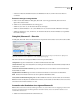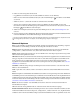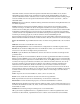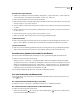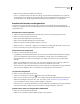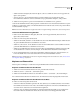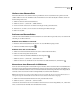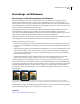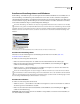Operation Manual
352
VERWENDEN VON PHOTOSHOP CS4
Ebenen
Erstellen von Einstellungsebenen und Füllebenen
Bei Einstellungs- und Füllebenen gibt es dieselben Optionen für Deckkraft und Füllmethode wie bei Bildebenen. Sie
können Einstellungs- und Füllebenen genau wie Bildebenen neu anordnen, löschen, ausblenden und duplizieren.
Standardmäßig haben Einstellungs- und Füllebenen Ebenenmasken; dies wird durch das Masken-Symbol links neben
der Ebenenminiatur angezeigt. Um Einstellungsebenen ohne Ebenenmasken zu erstellen, deaktivieren Sie im Menü
des Korrekturbedienfelds die Option „Standardmäßig Maske hinzufügen“.
Soll sich die Einstellungs- oder Füllebene nur auf einen ausgewählten Bereich auswirken, erstellen Sie eine Auswahl,
erstellen Sie einen geschlossenen Pfad und wählen Sie ihn aus. Sie können auch einen vorhandenen geschlossenen Pfad
auswählen. Wenn Sie eine Auswahl verwenden, erstellen Sie eine durch eine Ebenenmaske beschränkte Einstellungs- oder
Füllebene. Wenn Sie einen Pfad verwenden, erstellen Sie eine durch eine Vektormaske beschränkte Einstellungs- oder
Füllebene.
Einstellungs- und Füllebenen
A. Einstellungsebene, beschränkt auf Holzhaus-Ebene B. Ebenenminiatur C. Füllebene D. Ebenenmaske
Erstellen einer Einstellungsebene
Informationen zu den einzelnen Optionen der Einstellungsebenen finden Sie im Abschnitt „Farb- und
Tonwertkorrekturen“ auf Seite 170.
❖ Führen Sie einen der folgenden Schritte durch:
• Klicken Sie auf ein Korrektursymbol oder wählen Sie im Korrekturbedienfeld eine Korrekturvorgabe.
• Klicken Sie am unteren Rand des Ebenenbedienfeldes auf die Schaltfläche „Neue Einstellungsebene“ und
wählen Sie einen Einstellungsebenentyp.
• Wählen Sie „Ebene“ > „Neue Einstellungsebene“ und wählen Sie eine Option aus. Geben Sie einen Namen ein,
stellen Sie die Ebenenoptionen ein und klicken Sie auf „OK“.
Wenn sich eine Einstellungsebene nur auf eine Gruppe von Ebenen auswirken soll, erstellen Sie aus diesen Ebenen
eine Schnittmaske. Sie können die Einstellungsebenen in der Schnittmaske bzw. in der Grundebene der Schnittmaske
platzieren. Diese Einstellung gilt nur für die Ebenen innerhalb der Gruppe. (Sie können auch eine Ebenengruppe erstellen,
die eine beliebige Füllmethode außer „Hindurchwirken“ verwendet.)
Erstellen einer Füllebene
❖ Führen Sie einen der folgenden Schritte durch:
• Wählen Sie „Ebene“ > „Neue Füllebene“ und wählen Sie eine Option aus. Geben Sie einen Namen ein, stellen Sie
die Ebenenoptionen ein und klicken Sie auf „OK“.
• Klicken Sie am unteren Rand des Ebenenbedienfeldes auf die Schaltfläche „Neue Einstellungsebene“ und
wählen Sie einen Füllebenentyp.
Volltonfarbe Füllt die Einstellungsebene mit der aktuellen Vordergrundfarbe. Verwenden Sie den Farbwähler, um
eine andere Füllfarbe auszuwählen.
A
D
C
B